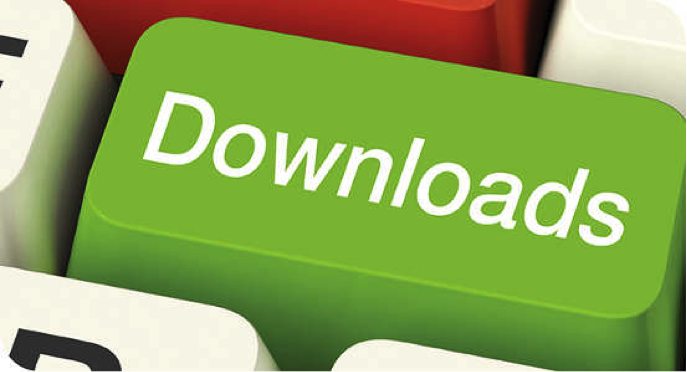Firma Autodesk opracowała poprawkę hotfix, aby rozwiązać problem, dotyczący opcji lokalizacji względem obiektu (OSNAP), która nie jest rozpoznawana po jej wybraniu z menu rozwijanego kombinacją : SHIFT + kliknij prawym przyciskiem myszy menu.
Tę poprawkę można zastosować do następujących produktów firmy Autodesk:
- Autodesk AutoCAD 2016 (Polski)
- Autodesk AutoCAD LT 2016 (Polski)
- Autodesk AutoCAD Architecture 2016 (Polski)
- Autodesk AutoCAD Civil 3D 2016 (Polski)
- Autodesk AutoCAD Map 3D 2016 (Polski)
- Autodesk AutoCAD Mechanical 2016 (Polski)
Poprawka dotyczy produktów zainstalowanych jako samodzielna aplikacja, a także zainstalowanych z pakietów Autodesk Design Suite.
Poprawka dostępna na stronie producenta Autodesk.
Instrukcje instalacji
Do ukończenia procesu instalacji w systemie operacyjnym Microsoft Windows są wymagane uprawnienia administratora.
W ramach instalacji należy zastąpić następujące pliki:
acadres.dll (dla programu AutoCAD i pokrewnych wersji);
acadltres.dll (dla programu AutoCAD LT)
- Pobierz plik poprawki hotfix dla aplikacji do folderu na komputerze lokalnym,
- kliknij dwukrotnie plik ZIP i
- wyodrębnij plik wynikowy do folderu lokalnego, na przykład C:\temp.
Aby zastąpić plik:
A) W przypadku programu AutoCAD i pokrewnych wersji:
- Zamknij wszystkie programy.
- Przejdź do folderu instalacyjnego produktu,
na przykład C:\Program Files\Autodesk\AutoCAD 2016.
- W folderze instalacyjnym produktu przejdź do folderu pl-PL,
na przykład C:\Program Files\Autodesk\AutoCAD 2016\pl-PL.
- Kliknij prawym przyciskiem myszy plik acadres.dll i zmień jego nazwę na acadres.bak.
- Skopiuj nowo pobrany plik z katalogu C:\Temp do folderu z kroku 3, na przykład C:\Program Files\Autodesk\AutoCAD 2016\pl-PL.
– Dotyczy 32-bitowych systemów operacyjnych: użyj pliku acadres.dll z folderu x86, na przykład C:\Temp\x86\acadres.dll
– Dotyczy 64-bitowych systemów operacyjnych: użyj pliku acadres.dll z folderu x64, na przykład C:\Temp\x64\acadres.dll
B) W przypadku programu AutoCAD LT:
- Zamknij wszystkie programy.
- Przejdź do folderu instalacyjnego produktu, na przykład C:\Program Files\Autodesk\AutoCAD LT 2016.
- W folderze instalacyjnym produktu przejdź do folderu pl-PL, na przykład C:\Program Files\Autodesk\AutoCAD LT 2016\pl-PL.
- Kliknij prawym przyciskiem myszy plik acadltres.dll i zmień jego nazwę na acadltres.bak.
- Skopiuj nowo pobrany plik z katalogu C:\Temp do folderu z kroku 3, na przykład C:\Program Files\Autodesk\AutoCAD LT 2016\pl-PL.
– Dotyczy 32-bitowych systemów operacyjnych: użyj pliku acadltres.dll z folderu x86, na przykład C:\Temp\x86\acadltres.dll
– Dotyczy 64-bitowych systemów operacyjnych: użyj pliku acadltres.dll z folderu x64, na przykład C:\Temp\x64\acadltres.dll
Aby odinstalować poprawkę hotfix
- Usuń plik, który został pobrany i zainstalowany.
- W przypadku programu AutoCAD: przywróć plik acadres.bak do pliku acadres.dll.
W przypadku programu AutoCAD LT: przywróć plik acadltres.bak do pliku acadltres.dll.